Kako ažurirati SupportAssist na Dell strojevima

SupportAssist za PC automatizira podršku iz Della proaktivnim i prediktivnim identificiranjem hardverskih i softverskih problema na korisničkim sustavima.
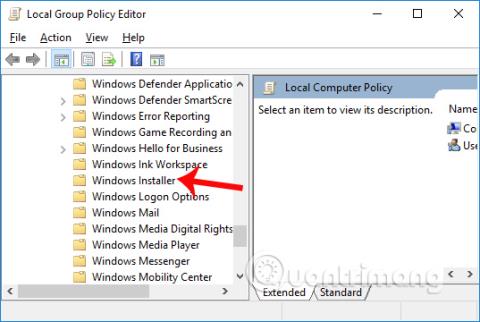
Kako biste spriječili mogućnost da zlonamjerni programi uđu u vaše računalo ili da drugi instaliraju softver na vaše računalo bez vašeg pristanka, u sustavu Windows postoji opcija blokiranja drugih da instaliraju softver. Samo promjenom postojećih postavki na sustavu, bez potrebe za bilo kakvim drugim pratećim softverom, imamo potpuno pravo onemogućiti drugima mogućnost instaliranja softvera na računalo.
Međutim, ova je postavka onemogućena u sustavu i moramo je omogućiti. Članak u nastavku pokazat će vam kako blokirati druge da instaliraju softver na vaše Windows računalo.
Spriječite druge da instaliraju softver pomoću pravila grupe
Korak 1:
Prije svega, pritisnemo kombinaciju tipki Windows + R da otvorimo dijaloški okvir Pokreni . Zatim unesite ključnu riječ gpedit.msc i kliknite OK za pristup.
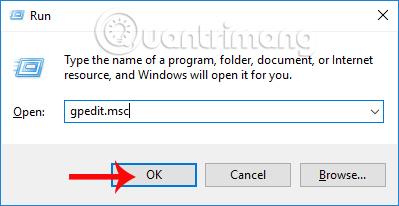
Korak 2:
U sučelju uređivača lokalnih pravila grupe pristupamo putanji mape kao što je prikazano u nastavku.
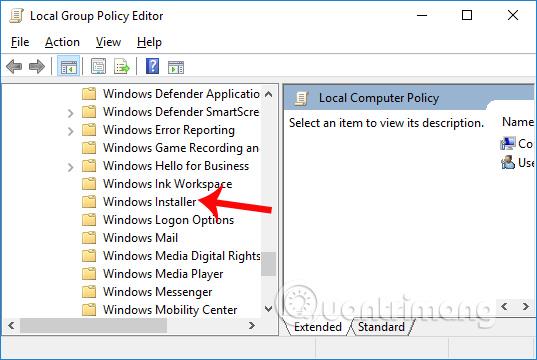
Gledajući sadržaj s desne strane, dvaput kliknemo na Turn off Windows Installer .
Korak 3:
Pojavljuje se sučelje Turn off Windows Installer. Ovdje odaberite Omogućeno . Zatim se pomaknite prema dolje do Onemogući Windows Installer i prebacite se na opciju Uvijek . Na kraju kliknite Primijeni, a zatim kliknite U redu ispod kako biste spremili promjene.
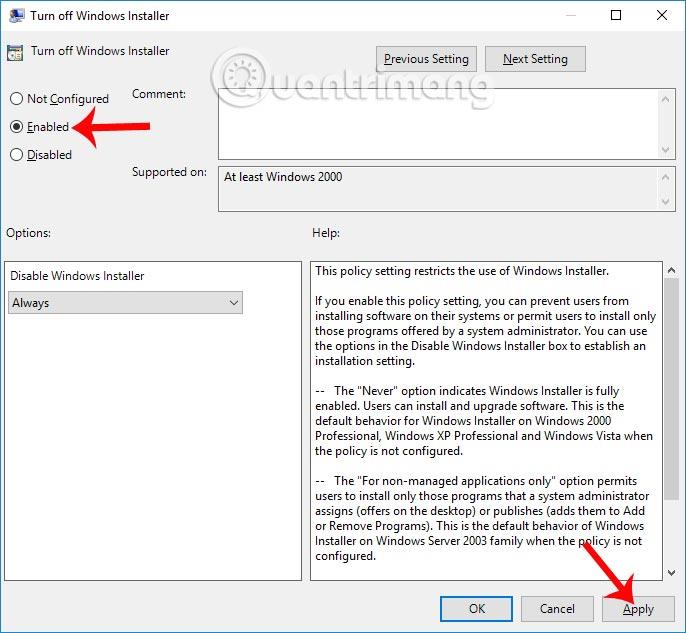
Ovom metodom drugi neće moći instalirati softver na vaše računalo. Aplikacije Windows trgovine i dalje se mogu normalno instalirati. Za povratak na staru postavku također slijedite gornje korake za prebacivanje Omogući na postavku Nije konfigurirano .
Dakle, kada netko instalira softver na vaše računalo, primit ćete obavijest i ne možete nastaviti instalaciju. To će donekle ograničiti neke slučajeve koji utječu na sustav kada čudan i opasan softver uđe u računalo.
Spriječite druge da instaliraju softver pomoću Windows registra
Ako koristite izdanje Windows Home, možete koristiti Windows Registry da blokirate druge da instaliraju softver na vaše Windows računalo. Prije nego što nastavite s koracima u nastavku, sigurnosno kopirajte registar.
1. Otvorite uređivač registra iz izbornika Start. Zatim idite na sljedeću lokaciju.
HKEY_LOCAL_MACHINE\Software\Classes\Msi.Package\DefaultIcon2. Kada ste ovdje, vidjet ćete vrijednost pod nazivom "Default". Dvaput kliknite na njega.
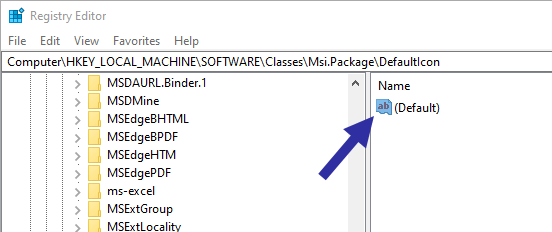
Kliknite vrijednost pod nazivom "Zadano"
3. U polju podataka o vrijednosti "0" zamijenite s "1". Nemojte mijenjati postojeće staze. Pritisnite gumb OK za spremanje promjena.
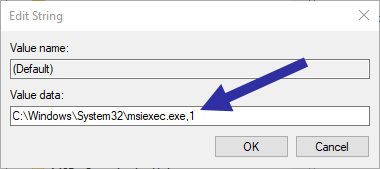
U polju podataka o vrijednosti zamijenite "0" s "1"
4. Zatim zatvorite uređivač registra i ponovno pokrenite Windows.
Gotovo je! Od sada će Windows blokirati svakoga tko pokuša instalirati softver na vaše računalo.
Kao što vidite, blokiranje drugih da instaliraju novi softver u sustavu Windows prilično je jednostavno. Međutim, ovo nije savršena metoda. Korisnici i dalje mogu instalirati softver koji dolazi s ekstenzijom .EXE. Radi sigurnosti, svojim korisnicima uvijek dajte standardni račun umjesto administratorskog. Budući da većina Windows softvera zahtijeva administratorska prava, to u biti znači da blokirate instalaciju novog softvera.
Međutim, standardni korisnici i dalje mogu instalirati softver koji ne zahtijeva nikakva administratorska prava. Ali ta vrsta softvera imat će minimalan učinak na sustav jer ne može promijeniti niti pristupiti bilo kojim postavkama ili datotekama u sustavu.
Želimo vam uspjeh!
SupportAssist za PC automatizira podršku iz Della proaktivnim i prediktivnim identificiranjem hardverskih i softverskih problema na korisničkim sustavima.
Zlonamjerni softver Chromium prilično je popularna opcija među lažnim programerima. Chromium zlonamjerni softver može izgledati gotovo kao pravi softverski paket.
DNS informacije ponekad mogu iscuriti iz VPN veze i mogu uzrokovati ozbiljne stvari kada je riječ o privatnosti i sigurnosti na internetu.
Kada koristite sigurnu vezu kao što je VPN tunel, dolazi do curenja DNS-a kada se DNS zahtjevi šalju preko normalne (nešifrirane) mreže umjesto sigurnog tunela.
Zahvaljujući jednostavnom, ali korisnom alatu za naredbe, možete brzo promijeniti lozinku korisničkog računa za Windows računalo izravno iz prozora naredbenog retka.
Shodan je poput Googlea, ali više kao spremište za uređaje Interneta stvari (IoT). Dok Google indeksira stranice na svjetskoj mreži i sadržaj na tim stranicama, Shodan indeksira svaki uređaj izravno povezan s internetom.
CyRadar Internet Security Check Alat je alat za procjenu sposobnosti vašeg računala da spriječi cyber napade, potpuno besplatno.
Konfiguriranje DNS-a je isto kao i njegovo postavljanje, što znači da se ne morate previše mučiti ili tražiti bilo kojeg administratora da vam pomogne u tome, jer to možete učiniti sami, uz detaljne upute u ovom članku.
Gledanje kapaciteta tvrdog diska jednako je važno. Tada će korisnici znati kapacitet tvrdog diska koji se koristi i raspoloživi kapacitet tvrdih diskova na računalu i prijenosnom računalu.
Je li vaša Windows 7 tema zapela na klasičnoj opciji? Ako je to vaša situacija, postoji nekoliko popravaka koje možete pokušati vidjeti hoćete li riješiti problem!








